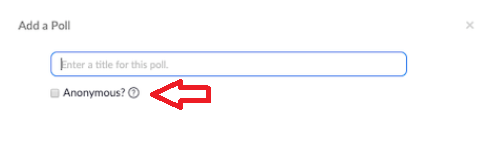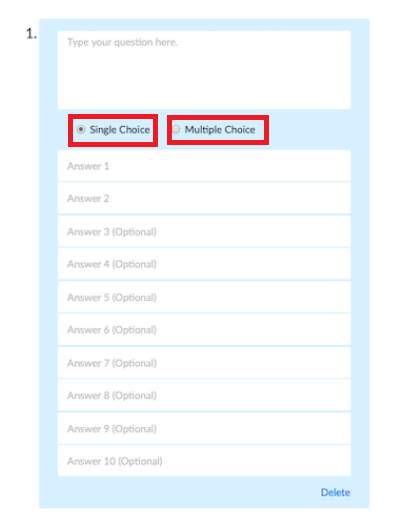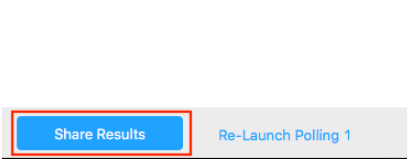Zoom- mødeafstemninger er den næste i rækken af de diskrete funktioner, der tilbydes af Zoom-appen. Da Zoom hele tiden bliver en væsentlig del af vores virtuelle arbejdsområde, mens vi arbejder hjemmefra, får det også opgraderinger, der passer lige ind i arbejdsområdets definition. Teammøder på Zoom involverer ikke kun diskussioner om projekter eller deling af arbejdsfremskridt, men også for at beslutte de næste trin eller strategier for at opfylde de tildelte opgaver.
For et produktivt output over sådanne kombinerede beslutninger skal alle involverede eller berørte af beslutningstagningen i et bestemt projekt kunne afgive sin stemme. Og Zoom har en ubesværet og omfattende funktion til at gøre det. Når diskussionen er slut, falder den endelige opfordring altid på en afstemning om enighed eller uenighed, og alle har deres grunde til at vælge. Da et længere opkald til at tælle alle stemmer ikke er sådan en tidsbesparende mulighed, kan du oprette en afstemning på Zoom-møder for at gøre det.
Zoom-afstemningsfunktionen giver dig mulighed for at oprette multiple-choice-afstemninger eller sætnings-svar-afstemninger direkte på opkald og så til sidst se live resultater og svar fra mødemedlemmerne. Lad os lære, hvordan du opretter afstemninger på Zoom-møder, og hvad er minimumskravene for at få adgang til afstemningsfunktioner på Zoom.
Hvad er kravene for at oprette afstemninger på Zoom?
Her er nogle tips, du skal huske på, hvis du ønsker at have nogle Zoom-mødeafstemninger under kontorvideokonferenceopkald:
- Værten for mødet kan kun oprette zoom-mødeafstemninger.
- Zoom-mødeafstemninger kan kun oprettes, hvis du (værten) har en licenseret konto. Derfor kan gratis Zoom-kontoindehavere ikke bruge Zoom-afstemningsfunktionen.
- Du (værten) skal bruge et personligt møde-id (PMI) på Zoom-møder for at oprette afstemninger.
Læs mere: Sådan deler du skærm med zoom på iPhone og iPad
Hvordan aktiverer man afstemninger på Zoom Meeting?
Trin 1: Først skal du aktivere afstemningsfunktionen på Zoom. For det skal du åbne Zoom på din webbrowser.
Trin 2: Gå til Kontoindstillinger . Du finder denne mulighed under Kontostyring i Admin- panelet gennem din Zoom-profil .
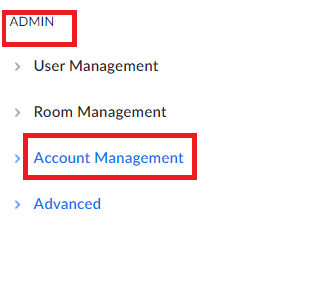 Trin 3: Rul ned for at finde afstemningsindstillingen. Slå her til/fra-knappen til for at aktivere polling i Zoom-møder.
Trin 3: Rul ned for at finde afstemningsindstillingen. Slå her til/fra-knappen til for at aktivere polling i Zoom-møder.

Hvordan opretter man afstemninger i et Zoom-møde?
Disse trin skal følges, når ovenstående er gennemført:
Trin 1: Gå til Møder på din Zoom-kontos webportal .
Trin 3: Der skal du enten klikke på Planlæg et nyt møde for at oprette et nyt møde eller vælge et forud planlagt møde.
Trin 4: Når du har valgt eller planlagt, skal du rulle ned og finde muligheden, Du har ikke oprettet en afstemning .
Trin 5: Ved siden af denne mulighed vil du se knappen Tilføj . Klik på den for at oprette en afstemning.
Trin 6: Et nyt vindue med titlen Tilføj en afstemning vises. Giv afstemningen et navn.
Trin 7: Vælg indstillingen Anonym , hvis du ikke ønsker at afsløre navnene på mødemedlemmerne, når de afgiver deres stemme og træffer et valg. På denne måde vil enhver, der svarer, blive mærket som "Gæst".
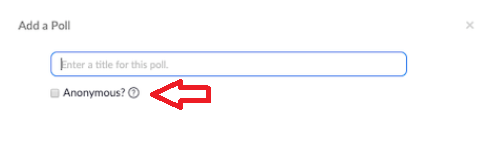
Trin 8: Skriv nu dit spørgsmål . Spørgsmålet kan skrives med op til 255 tegn .
Trin 9: Vælg, om du ønsker, at spørgsmålet skal være Single/Multiple Choice . Hvis det er et multiple-choice spørgsmål, kan du have op til 10 svar for hvert spørgsmål.
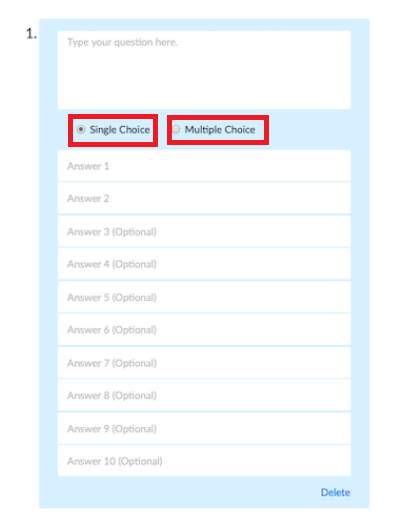
Trin 10: Hvis du ønsker at tilføje et andet spørgsmål, så vælg Tilføj spørgsmål , ellers klik på Gem og fortsæt.
Trin 11: Nu er afstemningen oprettet.
TAGE TIL EFTERRETNING. Den eneste måde, du kan oprette en afstemning til Zoom-møde på, er gennem webportalen. Når de er oprettet, kan du også få adgang til disse afstemninger under mødet via mobil-/computerappen. Men afstemningen på Zoom kan kun aktiveres via Zoom-webportalen.
Læs mere: Zoom-tastaturgenveje snydeark
Hvordan starter man zoom-afstemningsfunktionen under mødet?
Disse trin skal følges, efter at de foregående er gennemført:
Trin 1: Nu, når du starter Zoom-mødet, vil du se en mulighed for afstemninger på proceslinjen på Zoom-opkald.
Trin 2: Klik på knappen Afstemninger , gennemgå afstemningen og klik derefter på Start afstemning .
Trin 3: Når afstemningen starter, vil du kunne se live resultaterne af afstemningen direkte på skærmen.
Trin 4: Når alle har stemt, kan du afslutte afstemningen .
Trin 5: Resultaterne vil blive vist på skærmen. Derefter kan du dele resultater med resten af medlemmerne af mødet. Kun dig (værten) kan dele resultaterne.
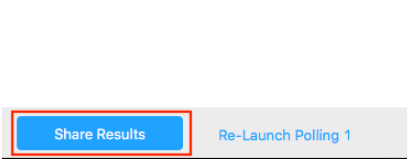
Læs mere: Hvad er zoombombing?
Hvordan får man vist tidligere afstemningsresultater for Zoom Meeting?
Følg disse trin, hvis du nogensinde har brug for at se gamle resultater af afstemninger på Zoom-møder:
Trin 1: Gå til Zoom-webportalen.
Trin 2: Gå til Møder >> Tidligere møder .
Trin 3: Vælg nu Afstemningsrapport .
På denne måde kan resultaterne af tidligere afstemninger om Zoom-møder ses.
Zoom bliver i øjeblikket brugt af millioner af mennesker over hele verden til professionelle møder og er blevet et af de mest integrerede aspekter af dit arbejdsliv og dit interne arbejdsområde. Med disse tilføjede funktioner forsøger Zoom at gøre teammøder mere fleksible og tidsbesparende for at nå ud til flere og flere brugere i fremtiden. Det anbefales, at du bruger Zoom som en licenseret bruger og opretter enhver afstemning via dit møde-id af sikkerhedsmæssige årsager på Zoom-møder mod de bekymringer om databrud, der er forbundet med Zoom.
Læs mere: Zoomsikkerhed: Følg disse tips for at sikre dine zoommøder
For flere tekniske løsninger, følg Systweak på Facebook , Twitter og LinkedIn og hold dig opdateret med de seneste teknologitrends.

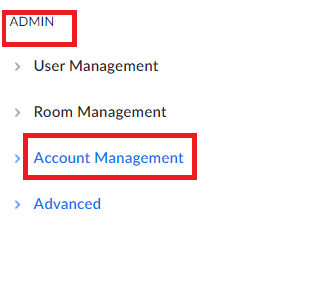 Trin 3: Rul ned for at finde afstemningsindstillingen. Slå her til/fra-knappen til for at aktivere polling i Zoom-møder.
Trin 3: Rul ned for at finde afstemningsindstillingen. Slå her til/fra-knappen til for at aktivere polling i Zoom-møder.